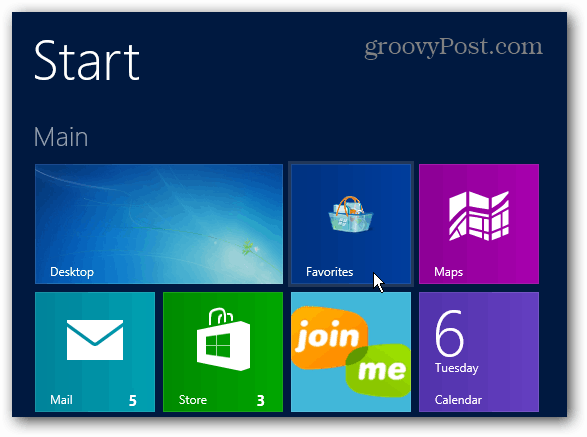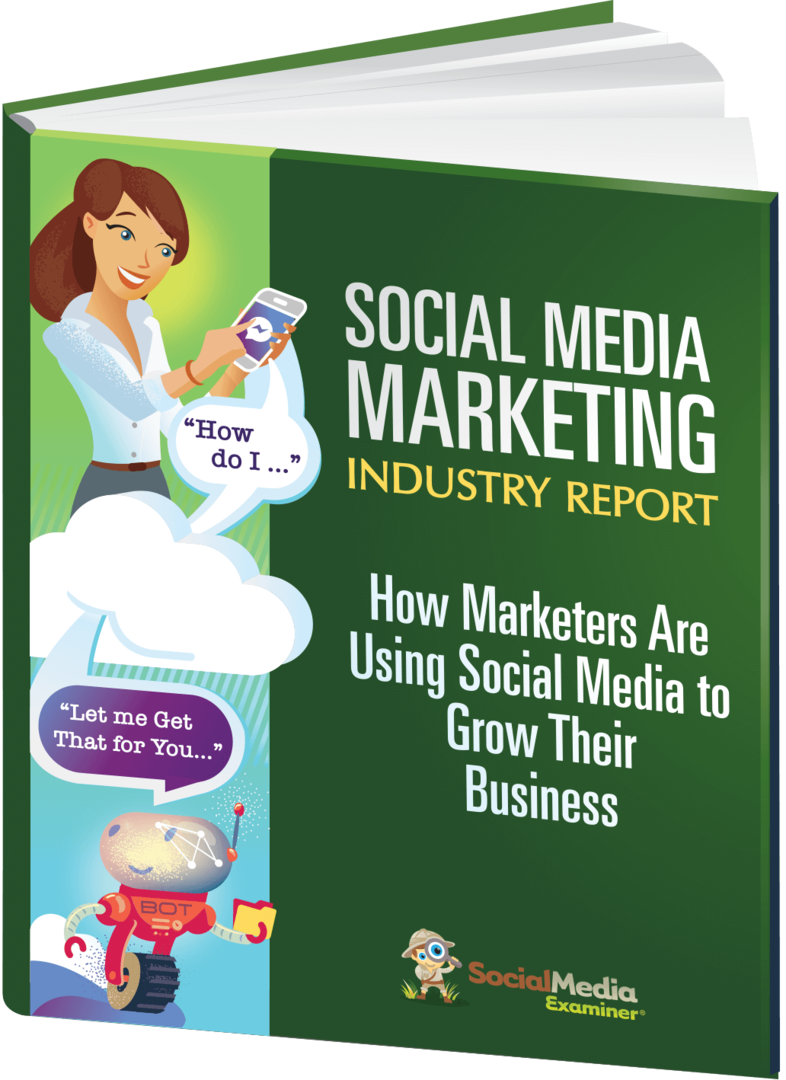Hvordan lage en snarvei til favoritter i Windows 7 og 8
Microsoft Windows 8 Vindovs 7 / / March 18, 2020
Sist oppdatert den

Windows, Favoritter-mappen har snarveier til skrivebordet, nedlastinger og andre elementer du legger i den. Her skal du opprette en snarvei til skrivebordet.
Windows, Favoritter-mappen, inneholder normalt snarveikoblinger til mappen Skrivebord, Nedlastinger og Nylige steder. Mange legger til andre mapper de bruker ofte til Favoritter, slik at det er lettere å få tilgang til. Slik lager du en snarvei på skrivebordet for å få tilgang til favoritter fra skrivebordet.
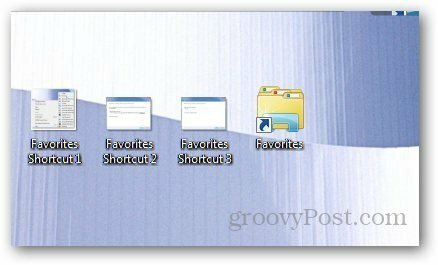
Høyreklikk på skrivebordet ditt og gå til Ny >> Snarvei.
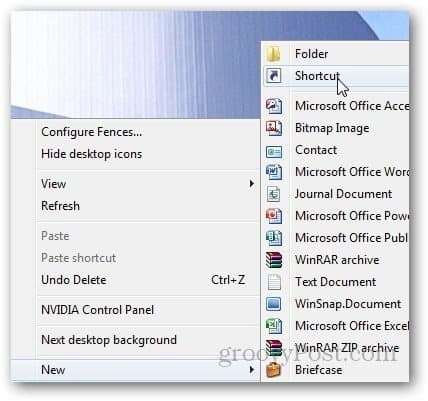
Lim nå inn følgende i posisjonsfeltet og klikk Neste.
% windir% \ explorer.exe shell {323CA680-C24D-4099-B94D-446DD2D7249E}
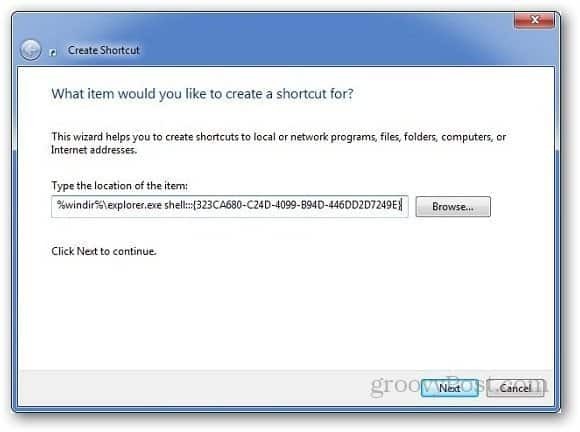
Ingen navn på snarveien som Favoritter, og klikk Fullfør.

Hvis du vil endre snarveiikonet, høyreklikker du på det og velger Egenskaper.
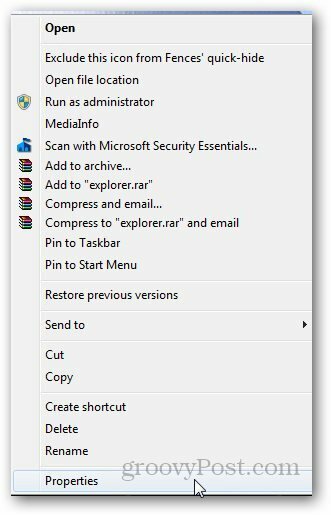
Klikk deretter på Endre ikon-knappen under snarveien.
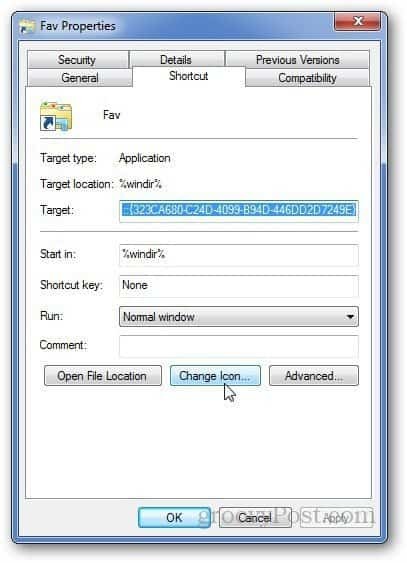
Velg og ikon du vil bruke, eller bla til plasseringen til en tilpasset ikon og klikk OK.
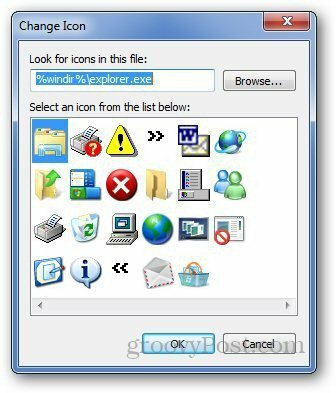
Du kan også feste den oppgavelinjen for enkel tilgang.
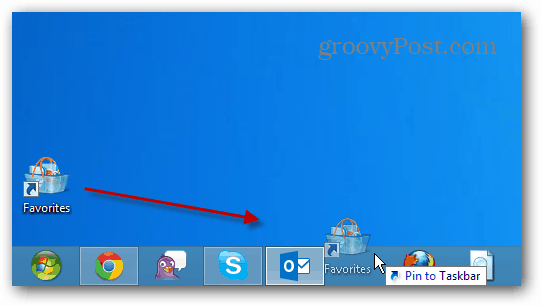
Eller i Windows 8, kan du gjøre det fest ikonet til Start-skjermen.